
linux iso 系统安装,Linux ISO系统安装指南
时间:2024-11-18 来源:网络 人气:
Linux ISO系统安装指南
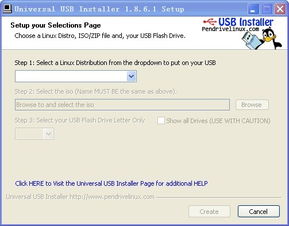
随着Linux操作系统的普及,越来越多的用户开始选择Linux作为他们的操作系统。Linux系统以其稳定、安全、开源等特点受到广泛好评。本文将为您详细介绍如何使用ISO镜像文件安装Linux系统。
一、准备工作

在开始安装Linux系统之前,您需要做好以下准备工作:
下载Linux ISO镜像文件:您可以从Linux发行版的官方网站下载ISO镜像文件,如Ubuntu、Fedora、CentOS等。
制作启动U盘:使用如Rufus、Etcher等工具将ISO镜像文件烧录到U盘中。
准备安装介质:除了U盘,您还可以使用CD/DVD作为安装介质。
关闭系统启动顺序:在BIOS中设置U盘或CD/DVD作为第一启动设备。
二、启动安装程序

完成准备工作后,按照以下步骤启动安装程序:
重启计算机,并按住相应的键(如F2、F10、Del等)进入BIOS设置。
在BIOS设置中找到“Boot”或“Boot Order”选项,将U盘或CD/DVD设置为第一启动设备。
保存设置并退出BIOS,计算机将自动从U盘或CD/DVD启动。
进入Linux安装界面,选择安装语言、键盘布局等基本设置。
三、分区和格式化

选择“手动分区”或“自定义分区”选项。
在分区列表中,选择一个未使用的硬盘分区。
选择“删除”操作,删除该分区。
选择“新建”操作,创建一个新的分区。
设置分区类型(如主分区、扩展分区等)和大小。
选择分区格式(如ext4、xfs等)。
重复以上步骤,为根分区(/)、交换分区(swap)和/或家目录分区(/home)创建分区。
四、安装Linux系统

完成分区和格式化后,您可以开始安装Linux系统:
选择要安装的Linux发行版。
选择安装类型,如图形界面安装或文本模式安装。
选择安装位置,将根分区(/)和交换分区(swap)分配给Linux系统。
选择安装额外的软件包,如开发工具、办公软件等。
设置用户名、密码和计算机名称。
开始安装过程,等待安装完成。
五、安装完成后重启
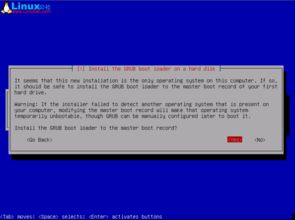
安装完成后,您需要重启计算机以启动新安装的Linux系统:
在安装界面选择“重启”或“退出”选项。
计算机将自动重启,并从硬盘启动新安装的Linux系统。
登录系统,开始使用您的Linux操作系统。
通过以上步骤,您已经成功安装了Linux系统。Linux系统具有丰富的功能和强大的性能,相信您会在使用过程中感受到它的魅力。祝您使用愉快!
相关推荐
教程资讯
教程资讯排行













